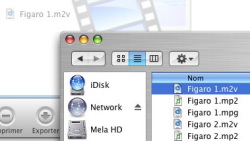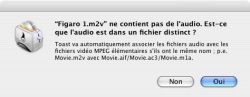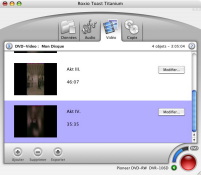L'objectif de cet article est de décrire le procédé que j'emploie pour transférer les nombreuses cassettes VHS en des platines DVD. L'idée de départ vient du fait que je souhaite pouvoir préserver les films enregistrés sur support VHS. En effet, il est bien connu que les cassettes VHS ont une durée de vie assez limitée, soit dans les 15 à 20 ans en fonction des conditions d'utilisation. De plus, bon nombre de films que je possède ne sont pas disponibles en version DVD.
Je ne vais pas aborder la partie de la capture du signal VHS, étant donné qu'il existe des solutions variées permettant cette capture vidéo. Je dirais simplement que j'ai eu recours à un vieux PC disposant d'une carte Matrox Marvel G200, où la capture s'effectue avec VirtualDub et le flux y est directement transféré sur mon Macintosh via le réseau Ethernet. J'utilise finalement QuickTime Pro pour préparer la séquence vidéo à convertir.
Bref en fin de compte, le seul pré-requis est qu'il nous faut simplement disposer d'un fichier "brut" vidéo qui sera prêt à être passé à la moulinette.
Au début de mes expérimentations, j'avais utilisé iDVD qui m'avait apporté aucune satisfication : il m'était impossible de pouvoir contrôler directement le processus de conversion. Si bien qu'il fallait attendre que le traitement était terminé pour prendre connaissance des résultats : j'avais découvert que iDVD ne désinterlacait pas la séquence vidéo brute, et l'effet d'entrelacage était que trop prononcé.
Après quelques recherches (en particulier sur Mac et Video), je suis tombé sur ffmpegX qui est un outil d'encodage de flux vidéo et audio. Il pourrait très bien être qualifié de "couteau suisse" de la vidéo, car il est capable d'encapsuler pas moins 20 outils Unix à travers une interface unique.
A première vue, l'interface trangresse allègrement les normes d'ergonomie et peut ainsi rebuter l'utilisateur ordinaire. Mais il faut bien noter deux choses importantes : d'abord il s'agit d'une version non encore aboutie (actuellement c'est 0.0.9h), et surtout cela évite de transiter par la ligne de commande, qui est bien davantage repoussante !
Avant de commencer à faire les différents réglages offerts par ffmpegX, il convient de spécifier le fichier vidéo initial et le fichier final dans ces champs ci-dessous. S'il y a deux disques durs dans le système, il est conseillé de choisir un autre disque que celui où se trouve le flux initial, afin d'optimiser les temps d'accès.

En effet, les réglages par défaut se basent sur le fichier de départ et toute modification apporté aux réglages auparavant pourrait être perdue. Ensuite, il faut impérativement spécifier la norme PAL dans cette liste déroulate, qui peut être en NTSC par défaut. De toute manière, inutile de vouloir convertir du PAL en NTSC : cela pourrait donner des mauvais résultats.

Lorsque ces trois réglages ont été faites, il est maintenant possible de mettre en place un pré-réglage rapide des différentes options à travers ce menu déroulant, où il nous faut sélectionner l'option "DVD lo-bitrate" :
Le pré-réglage "DVD lo-bitrate" a pour conséquence d'adapter la taille de l'écran à une résolution de 352 sur 576 pixels pour la norme PAL. Cela correspond à un moitié d'image PAL. Il faut souligner que la résolution du signal VHS se limite à 352 sur 288 pixels et pas bien davantage. Il est illusoire de vouloir parvenir à une qualité DVD à partir d'un tel signal de qualité basse, et il vaut mieux de s'en tenir de la résolution initiale. Le signal SVHS peut constituer une exception, car la qualité du signal se trouve être améliorée de l'ordre de 60%. Bien que je dispose d'un magnétoscope SVHS, il m'a été impossible de faire des tests avec ce signal car le matériel de capture de mon PC n'est pas très performante et est ainsi limitée au signal VHS.
Le lecteur DVD de salon devrait pouvoir afficher sans encombre l'image vidéo en plein écran, même si la résolution a été réduite de 50%. Toutefois, il peut arriver que certains lecteurs ne prennent pas la peine d'ajuster la taille de la vidéo durant le visionnement : c'est le cas du lecteur de ma mère qui se contente de visualiser la vidéo sous forme rectangulaire... Il faut dire que cet appareil-là date de plus de 5 ans !
Les autres réglages proposés par ffmpegX sont également adjustés en fonction de la configuration "DVD lo-rate", et il convient de les laisser inchangés. D'après mes nombreuses expérimentations, cette configuration proposée convient très bien.

|
Quelques mots au sujet du débit vidéo. Celui-ci est représenté en kilobits par seconde. Par défaut, ffmpegX propose 2300 kbit/s pour la configuration "DVD lo-rate", et là aussi il n'y a pas besoin d'en modifier. Si l'on clique sur le petit bouton Durée, il sera donné le nombre de minutes en fonction du fichier vidéo. Dans notre exemple, cela tiendrait dans les 3 heures 40 minutes. En fin de compte, cela pourrait suffire pour tenir environ quatre heures de vidéo dans un seul DVD en fonction des flux. |
Si l'on dispose d'un PowerMacintosh bi-processeur, il ne faut pas oublier d'aller dans le panneau Options et régler l'option  . Cela permettra évidemment d'exploiter pleinement la puissance des processeurs.
. Cela permettra évidemment d'exploiter pleinement la puissance des processeurs.
| Avant de lancer la conversion, il faudrait se décider si l'on veut créer tout de suite un DVD ou non. Pour cela, il faut aller dans le panneau Outils et choisir le post-traitement du DVD. Par défaut, un DVD contenant le répertoire VIDEO_TS sera créé pour chaque flux. Pour ma part, je vais plutôt décocher l'option Créer un DVD (VIDEO_TS), car je compte utiliser Toast Titanium 6.0 afin de pouvoir créer un seul DVD à partir de plusieurs flux. | 
|
Une fois que tous ces petits ajustement sont effectués, il est maintenant possible de lancer le traitement via le bouton Encoder. Un nouveau processus qui contient la liste des conversions est immédiatement lancé.
 Voici la liste des tâches après le lancement de l'encodage. |
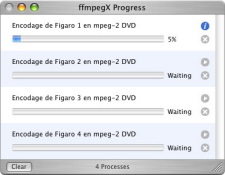 Il est tout à fait possible d'accumuler une file de tâches, et de laisser le Macintosh turbiner pendant des heures... |
La durée de traitement d'un film de 185 minutes comme "Le Nozze di Figaro" a nécessité près de 7 heures de traitement avec mon PowerMac G5 Dual-1,8Ghz.
Reste à finaliser la dernière étape du traitement, à savoir la création du disque DVD proprement dit. Pour cela, je vais opter pour Toast Titanium 6 afin d'en créer un le plus rapidement possible. Il faudra simplement sélectionner le panneau "Vidéo" et spécifier le mode DVD et la norme PAL tout en cochant l'option Créer un menu DVD s'il y a plus d'un flux vidéo. Il n'est pas nécessaire de spécifier la qualité de l'encodage, puisque tout y est déjà tout encodé auparavant.
En l'absence de Toast, une alternative serait d'utiliser Sizzle, qui est un outil très flexible pour créer ses menus DVD. Je ne l'ai pas pu le tester, car il souffre encore de gros bugs liés à Panther.
En résumé, ffmpegX est un outil très puissant de conversion de codecs, même s'il doit encore être perfectionné par la suite. J'espère que cette recette vous permettra de sauvegarder vos cassettes VHS préférées des aléas du temps.
Bonne conversion !


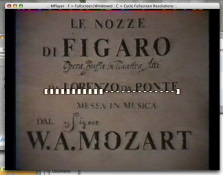
 qui ouvrira une fenêtre contenant le vidéo traité. Il suffit de naviguer avec les touches fléchées du clavier, et de presser sur la touche Q pour quitter la prévisualisation.
qui ouvrira une fenêtre contenant le vidéo traité. Il suffit de naviguer avec les touches fléchées du clavier, et de presser sur la touche Q pour quitter la prévisualisation.